7 fitur Google Ads untuk menyederhanakan alur kerja Anda
Diterbitkan: 2023-08-31Jika Anda seorang manajer PPC, kemungkinan besar Anda menghabiskan sebagian besar minggu Anda bekerja di antarmuka Google Ads.
Beberapa fitur bawaan dapat membantu Anda bekerja lebih efisien, mengurangi waktu untuk mengakses data, dan mempercepat pengeditan massal sehingga Anda dapat fokus pada tugas-tugas yang lebih besar.
Artikel ini akan memandu Anda melalui beberapa contoh dan cara mengaksesnya di UI web.
1. Tampilan tersimpan
Sebelumnya diluncurkan sebagai Ruang Kerja, Tampilan memungkinkan Anda menyimpan serangkaian filter yang akan diterapkan saat Anda bernavigasi di antara kampanye, grup iklan, kata kunci, dan bagian lain di UI.
Ini berbeda dari sekadar menyimpan filter dalam tabel data, yang akan diatur ulang setelah Anda membuka bagian lain. Mereka dapat berguna ketika Anda memiliki beberapa kampanye yang dibagi berdasarkan lini bisnis, lini layanan, atau geografi untuk memungkinkan akses lebih cepat tanpa harus menerapkan filter secara manual.
Untuk membuat tampilan, terapkan filter yang Anda inginkan dari bilah atas di UI dan pilih Simpan di kanan atas. Selanjutnya, Anda akan melihat permintaan untuk memberi nama dan menyimpan tampilan Anda.
Dalam contoh ini, kami membuat filter untuk melihat semua kampanye yang ditargetkan ke Amerika Utara.
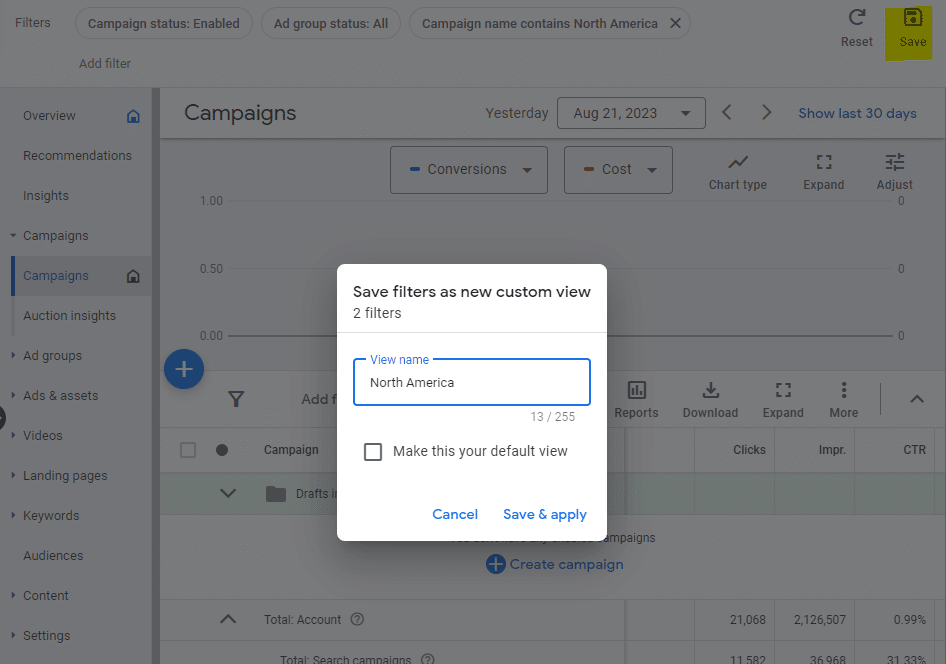
Dalam kasus penggunaan lebih lanjut, Anda dapat menerapkan beberapa filter secara bersamaan untuk mempersempit apa yang ingin Anda lihat dalam tampilan.
Di masa mendatang, Anda dapat menerapkan tampilan tersimpan dengan membuka dropdown di bagian atas sidebar kiri, memilih Tampilan dari dropdown, dan memilih tampilan yang Anda inginkan untuk ditampilkan.
2. Kolom khusus
Dengan kolom khusus, Anda dapat membuat metrik unik untuk dilihat di UI, memungkinkan untuk mengelompokkan data di luar yang tersedia secara default atau menggunakan rumus untuk menentukan metrik lebih lanjut.
Untuk membuat kolom kustom, pilih tombol Kolom di atas tabel data di UI lalu pilih Ubah kolom .
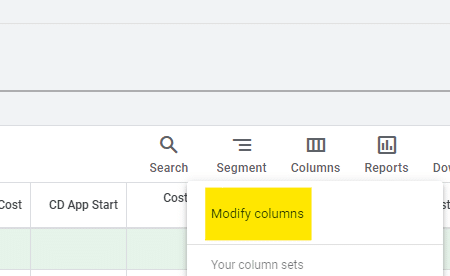
Selanjutnya, pilih tombol + Kolom khusus di bagian kanan atas jendela yang muncul.
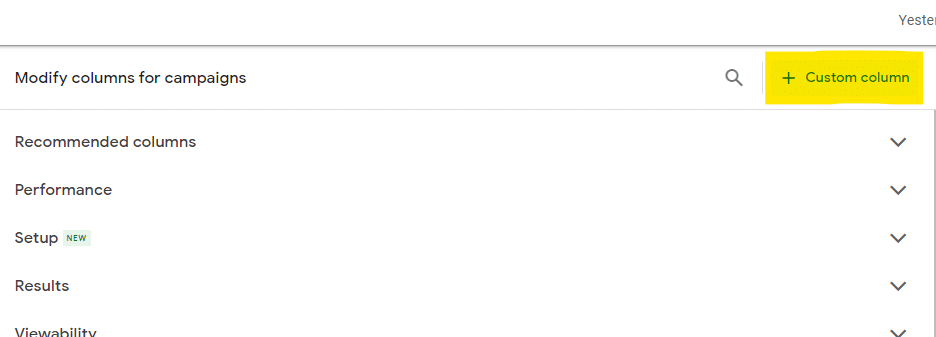
Salah satu kegunaan populer kolom khusus adalah untuk melakukan segmentasi ke tindakan konversi individual.
Misalnya, jika Anda menawarkan pendaftaran uji coba gratis dan pendaftaran demo, Anda dapat membuat kolom terpisah untuk masing-masingnya.
Untuk melakukannya, tambahkan kolom Konversi lalu gunakan sidebar kanan untuk memfilter menurut Tindakan Konversi ke tindakan spesifik yang Anda cari.
Anda bahkan dapat memilih beberapa tindakan konversi untuk dikelompokkan.
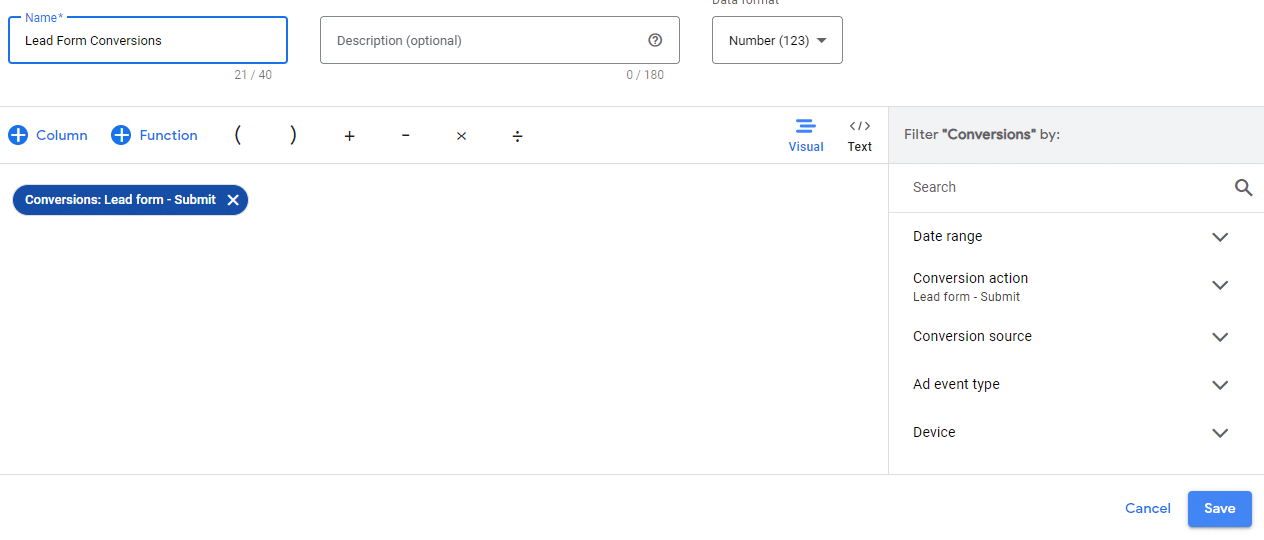
Anda juga dapat memilih metrik Tingkat Konversi atau Biaya Per Konversi dan memfilternya ke tindakan tertentu untuk melihat metrik tambahan yang dipersempit.
Selanjutnya, rumus dapat membantu menyediakan data lebih lanjut di UI. Meskipun Anda bisa mendapatkan rumus serumit yang Anda inginkan dengan memasukkan logika khusus, ada beberapa rumus dasar lainnya untuk menyediakan data yang berguna.
Misalnya, contoh di bawah ini memungkinkan Anda melihat biaya rata-rata selama periode 7 hari terakhir vs. anggaran harian, sehingga Anda dapat mengetahui berapa banyak pengeluaran yang berlebihan atau pengeluaran yang kurang.
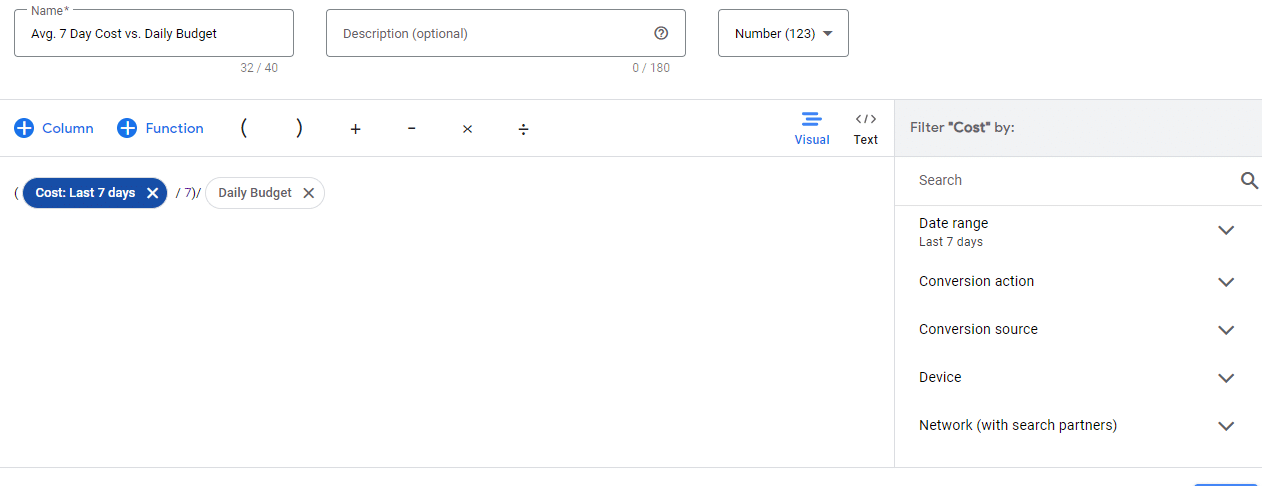
3. Kumpulan kolom tersimpan
Sering kali dilakukan bersamaan dengan kolom khusus, Anda dapat menyimpan sekumpulan kolom untuk melihat dengan cepat data yang paling relevan dengan kampanye yang Anda tinjau.
Misalnya, jika Anda melacak beberapa tindakan konversi, Anda dapat menyiapkan kumpulan kolom khusus yang mengelompokkan konversi tersebut secara terpisah.
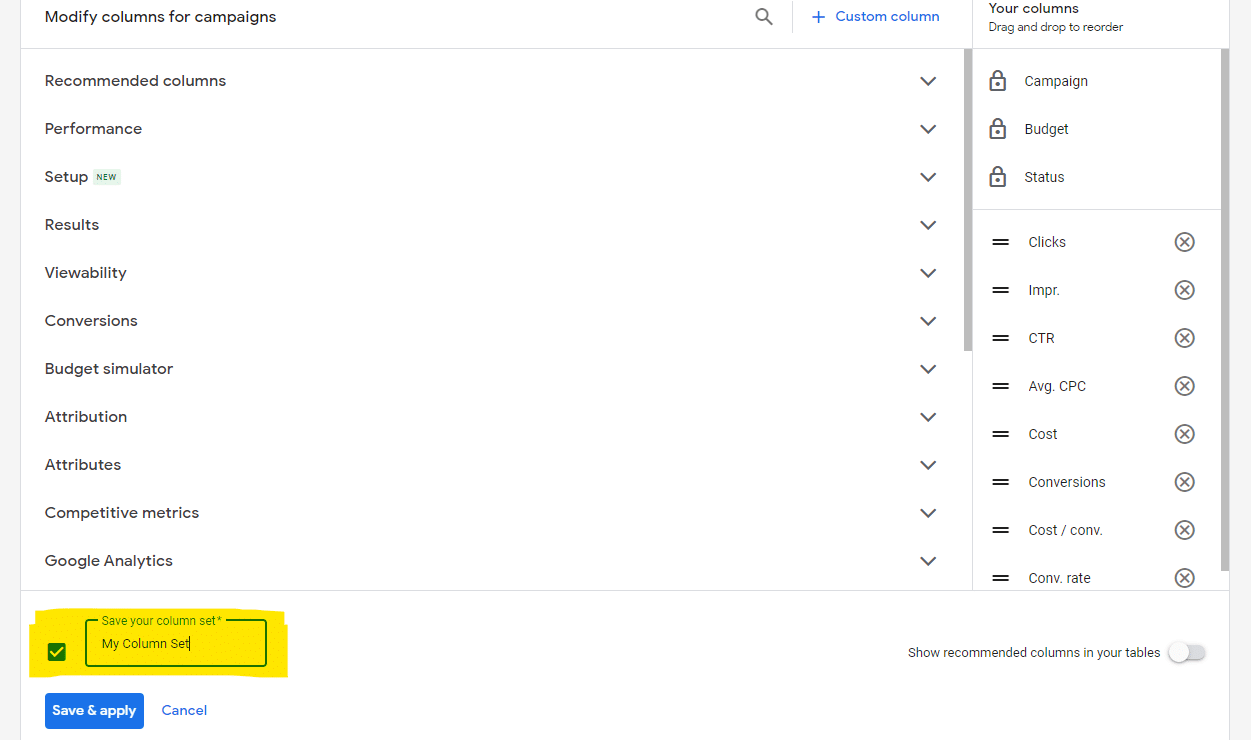
Kumpulan kolom yang disimpan juga dapat mengurangi rasa frustrasi dari kolom default yang terkadang berubah-ubah yang dipilih Google Ads untuk ditampilkan.
Setelah dibuat, Anda dapat dengan cepat memilih kumpulan kolom dari tarik-turun Kolom alih-alih menambahkan kolom yang Anda inginkan secara manual setiap saat.
Dapatkan buletin harian yang diandalkan oleh pemasar pencarian.
Lihat persyaratan.
4. Manajer Kebijakan
Jika Anda telah mengelola kampanye Google Ads selama beberapa waktu, kemungkinan besar Anda mengalami masalah persetujuan iklan dan harus mengajukan banding.
Sayangnya, Anda tidak menerima pemberitahuan apa pun secara default setelah pengajuan banding berhasil, dan sangat sulit untuk harus menyaring iklan yang tidak disetujui dan “disetujui terbatas” di antarmuka jika Anda menghadapi beberapa masalah kebijakan secara bersamaan.
Anda juga perlu berhati-hati dalam mengajukan banding atas masalah yang sama terlalu sering, terutama jika Anda sedang menunggu tanggapan dari pengajuan banding putaran pertama. Untungnya, Manajer Kebijakan menawarkan tempat terpusat untuk memantau pengajuan banding.
Akses bagian ini dengan membuka Alat dan Pengaturan dari bilah atas dan memilih Manajer Kebijakan .
Di halaman Masalah Kebijakan , Anda akan melihat tampilan pelanggaran saat ini, yang dapat Anda ajukan banding.
Pada halaman Riwayat Banding , Anda akan melihat status pengajuan banding yang telah Anda ajukan, termasuk tanggal dan apakah pengajuan banding berhasil, gagal, atau masih menunggu keputusan.
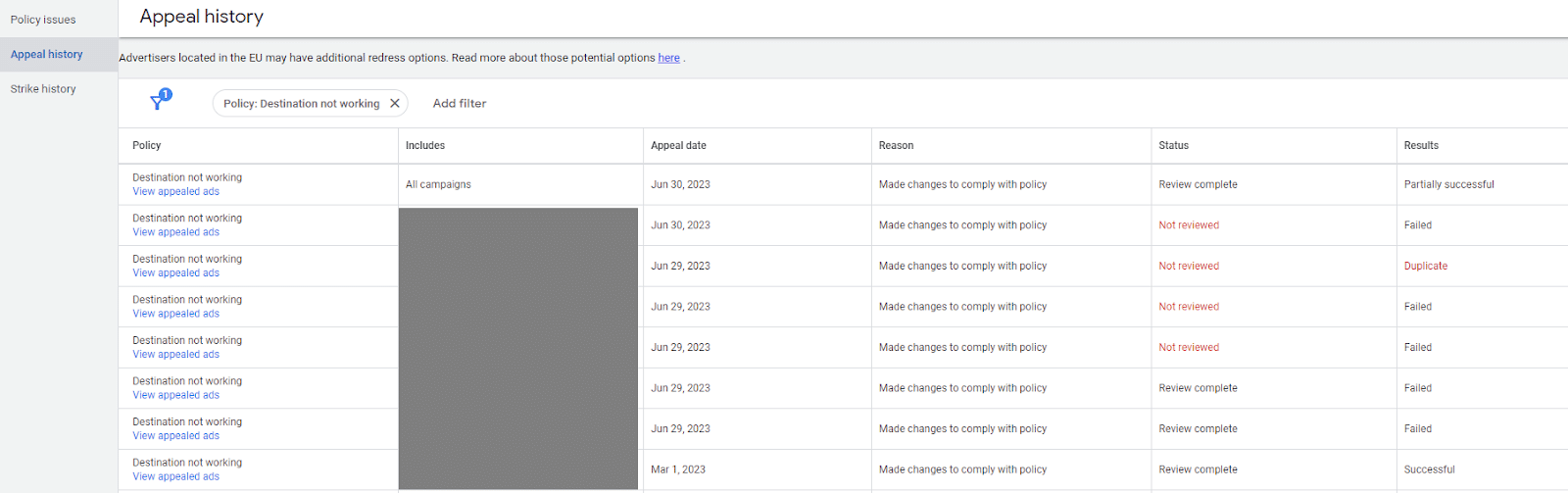
5. Kata kunci negatif dan daftar pengecualian penempatan
Kata kunci negatif sangat penting untuk mengontrol pembelanjaan dan membantu memastikan relevansi lalu lintas dalam kampanye penelusuran.
Menggunakan daftar kata kunci negatif dapat membantu Anda menandai kueri yang tidak diinginkan di seluruh akun dengan cepat dan efisien daripada harus menambahkannya ke kampanye individual.
Anda dapat membuat hingga 20 daftar kata kunci negatif per akun. Pertimbangkan cara untuk mengkategorikannya berdasarkan struktur kampanye Anda.
Misalnya, Anda mungkin memiliki daftar negatif umum untuk kueri yang jelas-jelas bermutu rendah yang ingin Anda kecualikan secara keseluruhan dan daftar negatif merek yang hanya Anda terapkan pada kampanye non-merek.
Daftar pengecualian penempatan beroperasi dengan cara yang sama, namun untuk kampanye display dan video. Anda dapat memilih penempatan, termasuk situs web, aplikasi seluler, saluran YouTube, dan video YouTube.
Keduanya dapat diakses dari Alat dan Pengaturan melalui bilah navigasi atas.
6. Aturan dan skrip otomatis
Aturan otomatis sangat berharga untuk menyiapkan tindakan dan pemberitahuan massal yang sederhana.
Misalnya, Anda mungkin ingin menjeda kampanye secara otomatis selama liburan akhir pekan dan mengaktifkannya kembali setelahnya.
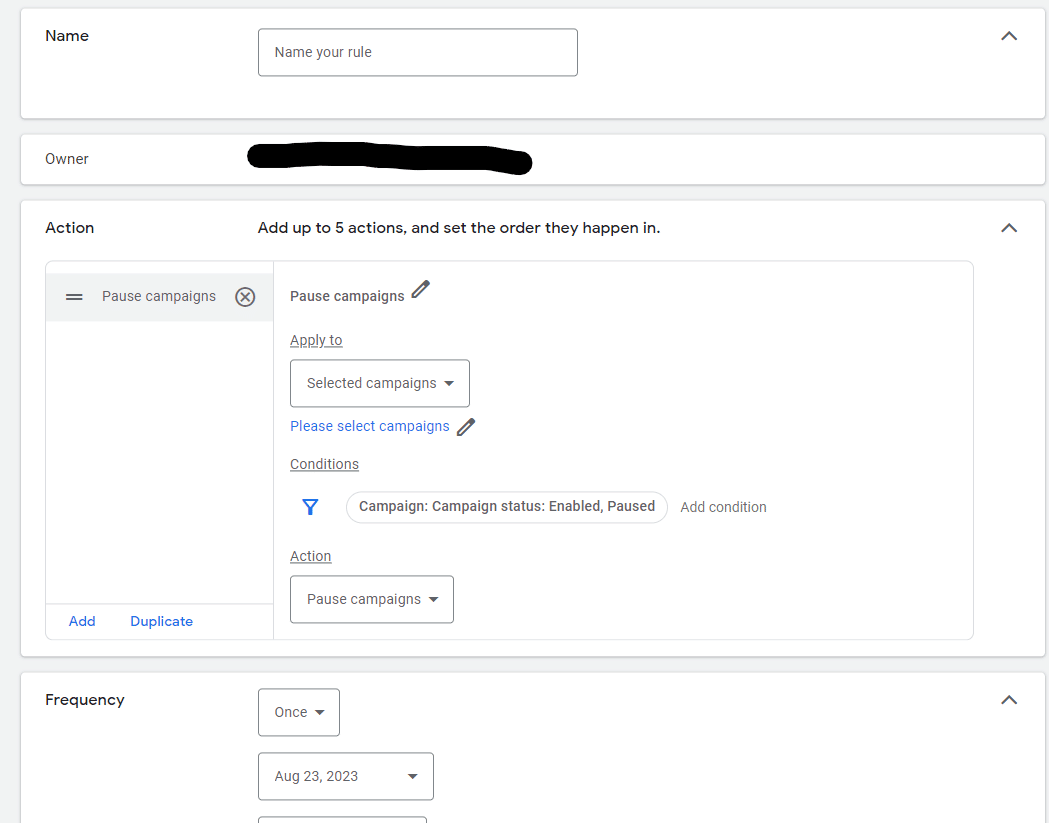
Kegunaan lain dari aturan ini adalah untuk memberi label pada kata kunci setelah kata kunci tersebut menerima konversi sehingga Anda dapat melihat kata kunci mana yang secara historis telah berkonversi.
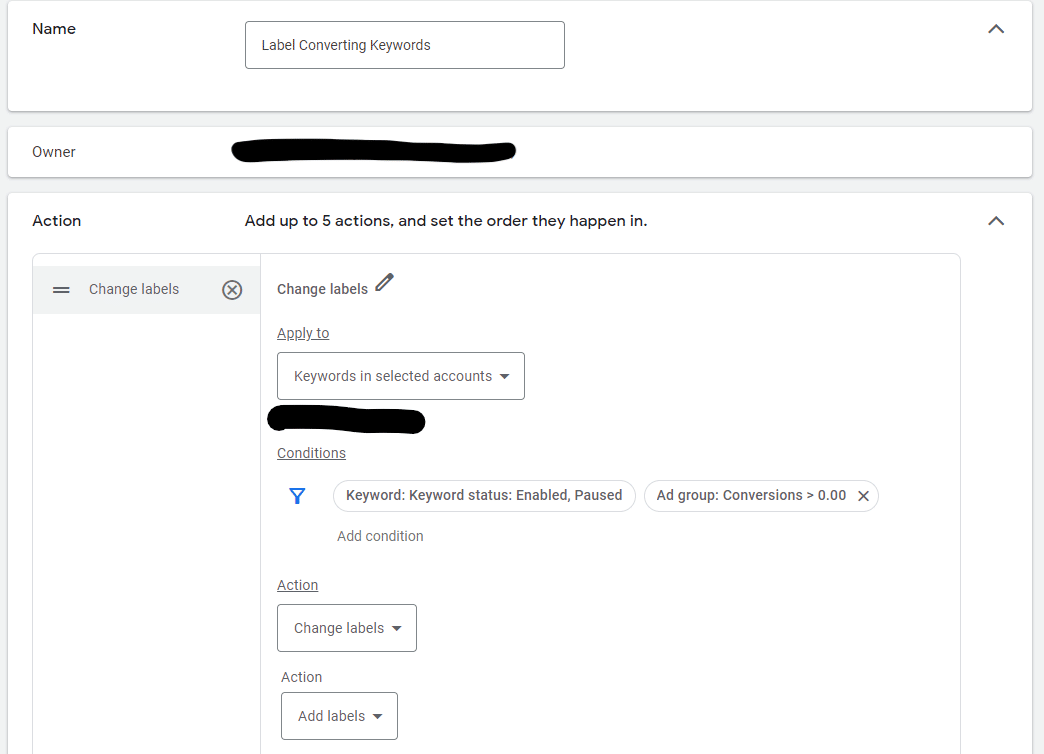
Anda juga dapat menggunakan aturan untuk mengirimi Anda notifikasi, seperti ketika kampanye telah menghabiskan lebih dari $10.000 dalam jangka waktu 30 hari.
Skrip Google Ads memberikan opsi lanjutan untuk tindakan massal yang lebih kompleks dan solusi pemantauan kampanye.
Anda tidak perlu mengetahui JavaScript apa pun, karena banyak orang yang membantu telah membuat skrip siap pakai yang dapat Anda salin dan tempel ke antarmuka.
7. Perpustakaan aset
Pustaka aset di Google Ads memungkinkan Anda melihat aset gambar, video, dan teks yang Anda gunakan dalam iklan di satu tempat. Akses bagian ini dari tarik-turun Alat dan Pengaturan di bilah navigasi atas.
Jika Anda ingin mengunggah gambar untuk digunakan di masa mendatang dalam iklan bergambar responsif, iklan Discovery, atau ekstensi gambar, Anda dapat menambahkannya terlebih dahulu di sini.
Anda juga dapat membuat folder untuk mengatur aset berdasarkan kategori dan mencari item individual.
Selain itu, untuk aset dengan data yang cukup, Anda dapat melihat wawasan audiens tingkat atas untuk melihat aset yang kemungkinan besar merespons.
Mulai sederhanakan alur kerja Google Ads Anda
Kami telah membahas beberapa bagian Google Ads yang memungkinkan Anda meninjau data khusus dengan lebih mudah, menghemat waktu dalam mengakses pelaporan, dan melakukan pengeditan secara massal.
Jika Anda menemukan fitur yang belum Anda uji, luangkan waktu untuk mempelajari antarmukanya dan pikirkan bagaimana Anda dapat menggunakannya untuk akun Anda.
- Kolom khusus apa yang berlaku untuk KPI bisnis Anda?
- Apakah Anda menggunakan daftar kata kunci negatif dan daftar pengecualian penempatan untuk mencegah iklan tampil di tempat yang tidak Anda inginkan?
- Apakah ada aturan yang dapat membantu Anda mengelola kampanye dengan lebih efisien atau mengirimkan pemberitahuan jika ada anomali?
Pantau terus bagian dukungan dan pengumuman Google, karena fitur ini sering kali berubah nama dan lokasinya di UI.
Gali lebih dalam: 5 area tersembunyi di Google Ads yang mungkin belum Anda ketahui
Pendapat yang diungkapkan dalam artikel ini adalah milik penulis tamu dan belum tentu Search Engine Land. Penulis staf tercantum di sini.
